Neste tutorial, vamos te mostrar como criar limites de agendamentos no eAgenda, um processo importante para garantir o controle sobre a quantidade de agendamentos realizados pelos clientes. É possível configurar limites para cada usuário, seja para o número total de agendamentos ou para a quantidade de faltas, como por exemplo, restringir a 2 agendamentos por semana ou bloquear novos agendamentos após 2 faltas nos últimos 30 dias.
Passo a passo para criar limites de agendamentos #
1. Abra o Menu Lateral e clique em Agenda → Limites de Agendamentos;
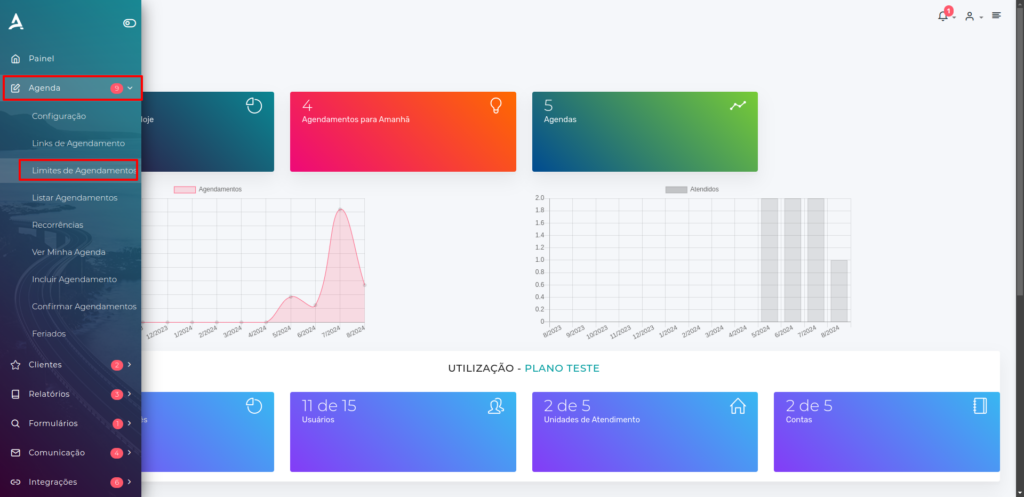
2. Será redirecionado para a tela Limites de Agendamentos. Nesta tela é possível definir e gerenciar os limites de agendamentos de acordo com suas necessidades.
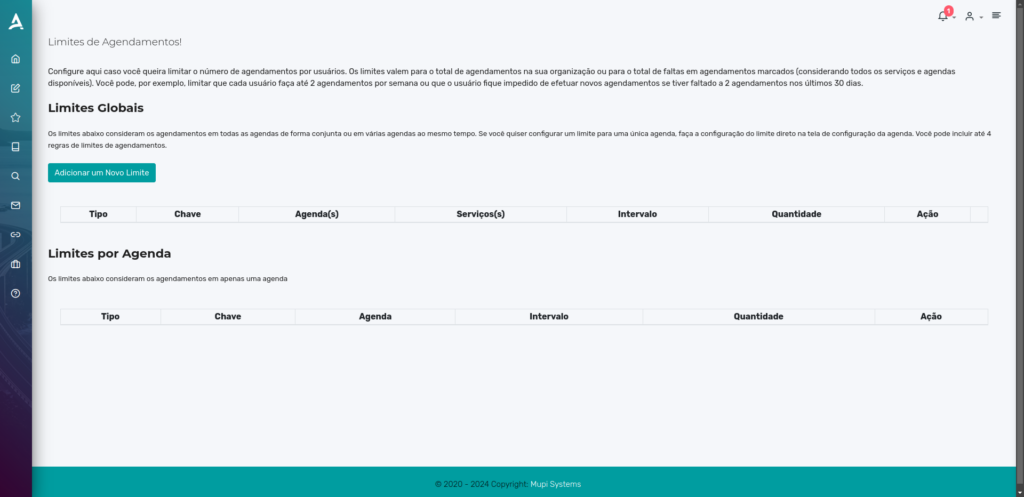
3. Clique em Adicionar Novo Limite para criar uma nova configuração;
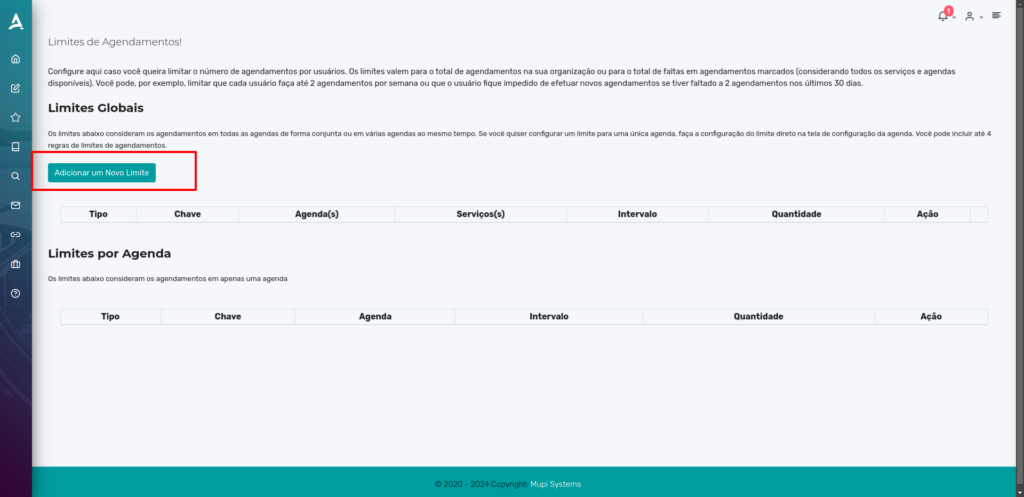
4. Na tela seguinte → Preencha os Campos;
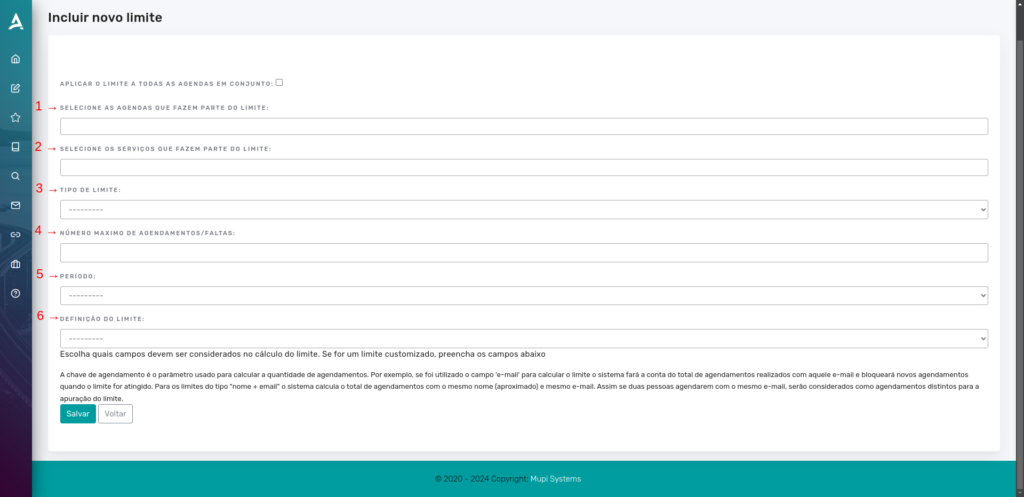
1 – No primeiro campo, selecione as agendas que serão incluídas na regra de limite. Se o campo for deixado em branco, todas as agendas serão automaticamente incluídas.
2 – Caso existam serviços específicos a serem limitados, é possível selecioná-los no segundo campo.
3 – No terceiro campo, selecione se o limite será baseado no número de Faltas ou no total de Agendamentos já realizados. Se a opção for faltas, ao atingir um número específico em um período determinado, o limite será ativado. Da mesma forma, se a escolha for agendamentos, ao alcançar um número definido dentro do período estipulado, novos agendamentos serão bloqueados.
4 – Defina neste campo o número máximo de Faltas ou Agendamentos permitidos por período.
5 – Defina o Período do limite, que pode ser configurado por dias, semanas, horários, meses ou dias corridos. Por exemplo, se definido por semana, o usuário poderá realizar apenas um número específico de agendamentos ou ter um número limitado de faltas durante essa semana.
6 – No último campo, defina como o limite será aplicado, seja por CPF do usuário, telefone, IP, entre outros. Se for selecionado CPF, por exemplo, um campo adicional surgirá para que sejam inserido os números de CPF’s específicos a serem limitados. Caso o campo seja deixado em branco, o limite será aplicado a todos os CPF’s, conforme as regras criadas.

Vale ressaltar que a chave de agendamento (definição do limite) é o critério utilizado para calcular e limitar o número de agendamentos. Por exemplo, se o e-mail for a chave, o sistema contabiliza todos os agendamentos feitos com aquele e-mail e bloqueia novos quando o limite é atingido. Para chaves do tipo “nome + e-mail”, o sistema considera combinações semelhantes de nome e e-mail, tratando agendamentos com o mesmo e-mail, mas nomes diferentes, como distintos.
5. Clique em Salvar após preencher os campos.
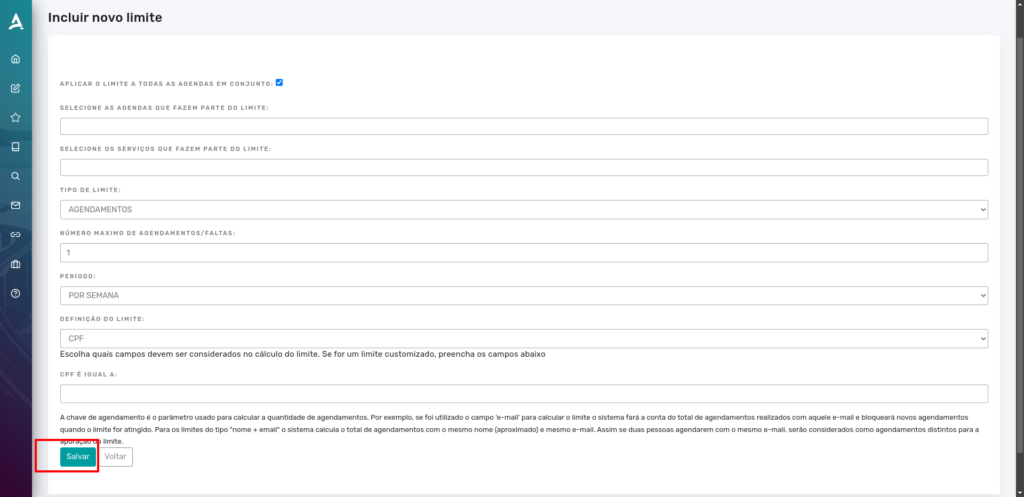
O limite será criado e, se o cliente se encaixar nas regras definidas, ao tentar fazer um novo agendamento, uma mensagem de erro será exibida.
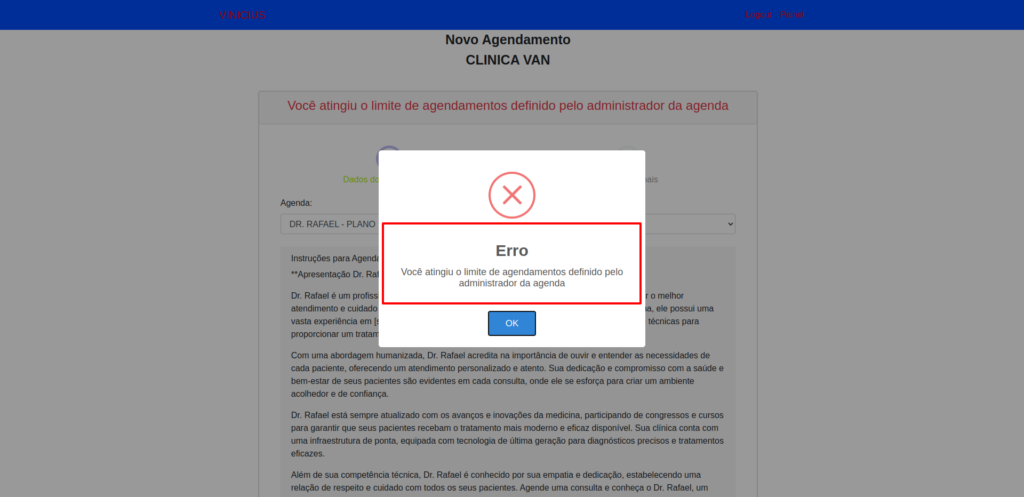
Em suma, nesse tutorial você aprendeu a criar limites de agendamentos/faltas. Aproveite, conheça nosso Blog e tire outras dúvidas ou acesse nosso canal do YouTube.
A Mupi Systems possui diversas soluções tecnológicas para todos os tipos de negócios. Conheça as nossas plataformas que trazem inovação para o mercado.



